
Chromebookit eivät tue virallisesti Windowsia. Et yleensä voi edes asentaa Windowsia - Chromebookien mukana toimitetaan erityinen BIOS, joka on suunniteltu Chrome-käyttöjärjestelmälle. Mutta on tapoja asentaa Windows moniin Chromebook-malleihin, jos olet valmis likaamaan kätesi.
Mitä sinun on tiedettävä tästä prosessista
Sanomme sen uudelleen: tätä ei tueta virallisesti. Tätä varten sinun on asennettava korvaava BIOS Chromebookiisi (teknisesti se on UEFI-laiteohjelmisto, joka on moderni korvaus perinteiseen BIOSiin). Tämän avulla voit käynnistää ja asentaa Windowsin. Korvaavan BIOSin voi asentaa vain Chromebook-malleihin, joita se tukee, joten et voi tehdä sitä kaikissa Chromebook-malleissa.
Tarvitset myös lisälaitteita. Tarvitset USB-näppäimistön ja -hiiren vain Windowsin asentamiseen, koska Chromebookin sisäänrakennettu näppäimistö ja hiiri eivät toimi asennusohjelmassa. Ja tarvitset Windows-tietokoneen, jotta voit luoda USB-asennusvälineen Chromebookillesi.
Jopa Windowsin asentamisen jälkeen et ole poissa metsästä. Windows ei toimita laitteistoajureita useille laitteille, kuten kosketuslevyt, jotka on sisällytetty moniin Chromebookeihin (mikä on järkevää, koska Chromebookin valmistajat eivät koskaan vaivautuneet luomaan Windows-ohjaimia näille komponenteille). Jos olet onnekas, löydät kolmansien osapuolten ohjaimet, jotka on hakkeroitu tarjoamaan Windows-tukea näille komponenteille.
Tämä pyyhkii tietysti myös Chromebookisi, joten varmista, että siihen ei ole tallennettu mitään tärkeää. (Sinun ei pitäisi, koska Chrome-käyttöjärjestelmä yleensä synkronoi tietosi Googlen kanssa.)
Jos Chromebookisi näyttää jumiutuvan tai jumiutuneen prosessin aikana, muista, että voit pakottaa Chromebookin sammumaan painamalla virtapainiketta ja pitämällä sitä painettuna noin kymmenen sekunnin ajan.
Toimiiko tämä Chromebookisi kanssa?
Kokeile Windowsin asentamista Chromebookiin vain, jos tiedät, että malliasi tuetaan. Noudata myös tietyn Chromebook-mallisi ohjeita, koska eri mallien vaiheet ovat hieman erilaiset.
Tässä on joitain hyödyllisiä resursseja:
- Windows Chromebookien laitteistotukiluettelossa : Tällä verkkosivustolla on luettelo Chromebook-malleista, joihin voit asentaa Windowsin, sekä tiedot siitä, mitkä sisäänrakennetut laitteistokomponentit toimivat ja eivät toimi jälkikäteen.
- Windows for Chromebooks Installation Helper : Tällä verkkosivustolla voit valita Chromebook-mallisi ja saada Windows-asennusohjeet sekä linkit ohjaimiin, jotka mahdollistavat laitteiston käyttämisen tietyssä Chromebook-mallissasi.
- Chrultrabook Subreddit : Yhteisö, joka on omistautunut Windowsin asentamiseen Chromebookeihin. Jos haluat löytää lisätietoja siitä, voidaanko Chromebook tai tietty laitteistokomponentti tukea Windowsia, tämä on hyvä paikka etsiä.
Jos Chromebookisi voidaan saada tukemaan Windowsia, onnittelut. Suosittelemme noudattamaan asennusoppaan kaltaisia Coolstar -asennusapuri varmistaaksesi, että asetat asiat oikein tietylle laitteistomallillesi. Sivuston ohjeet voivat kuitenkin olla yksityiskohtaisempia, joten löydät todennäköisesti tästä oppaasta joitain tietoja, joita ei ole muualla.
Annamme apua opastamalla sinut Windowsin asentamiseen Acer C910 Chromebookiin, koodinimellä YUNA. Prosessi on samanlainen muissa Chromebook-malleissa, mutta jotkut asiat - kuten emolevyn kirjoitussuojaruuvin sijainti - ovat erilaisia.
Vaihe yksi: Irrota kirjoitussuojaruuvi
Chromebookeissa on erityinen laitteisto-ominaisuus, joka estää sinua muokkaamasta BIOSia. Jos haluat poistaa kirjoitussuojaustoiminnon käytöstä, jotta voit korvata BIOSin useimmissa Chromebookeissa, sinun on avattava Chromebook, etsittävä emolevyn kirjoitussuojaruuvi ja poistettava se. Joissakin Chromebookeissa voi olla sen sijaan kirjoitussuojakytkin.
Sammuta ensin Chromebook. Älä vain nuku sitä - suorita täydellinen sammutus. Käännä Chromebook ympäri ja irrota pohja päästäksesi emolevyyn. Chromebookissamme tämä vaati 18 ruuvin avaamista, ennen kuin voimme poistaa muovipaneelin. Älä menetä niitä! (A magneettisten osien tarjotin on hieno asia.)

Etsi kirjoitussuojaruuvi (tai kirjoitussuojakytkin, riippuen siitä, mitä Chromebookisi asennusopas määrittelee). Saatat löytää lisää ohjeita ruuvin sijainnista etsimällä verkosta myös Chromebookisi mallinimeä ja numeroa "kirjoitussuojaruuvina". Acer Chromebook C910: lle, tämä SuperUser-keskustelu osoitti meitä ruuvin sijaintiin.

Oli myös muita lahjoja. Kirjoitussuojaruuvin tulisi näyttää näkyvästi erilaiselta kuin emolevyn muut ruuvit. Tämä tietty ruuvi näkyy tummanharmaana Chromebookissamme, kun taas muut emolevyn ruuvit ovat kirkkaampia hopeaa. Ruuvin alla on kirkas hopea, kun taas muissa emolevyn ruuveissa on pronssinen väri.
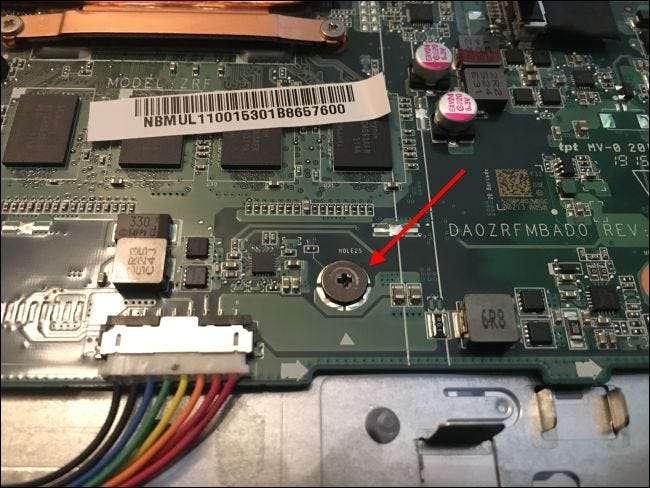
Irrota ruuvi ja kiinnitä pohja Chromebookiin. Voit nyt kirjoittaa ja muokata Chromebookin BIOSia. Pidä ruuvia siinä tapauksessa, että haluat kirjoittaa BIOS: n myöhemmin uudelleen.
Vaihe kaksi: Ota kehittäjätila käyttöön
LIITTYVÄT: Kehittäjätilan ottaminen käyttöön Chromebookilla
Sinun täytyy nyt Ota kehittäjätila käyttöön joten voit muokata Chromebookin ohjelmistoa. Voit tehdä tämän nykyaikaisilla Chromebookeilla painamalla Esc + Päivitä + Virta, kun Chromebook on sammutettu. (Päivitä-painike on paikassa, jossa F3-näppäin olisi tavallisella näppäimistöllä.)
Chromebook käynnistyy ja näyttää viestin, että "Chrome OS puuttuu tai on vahingoittunut".
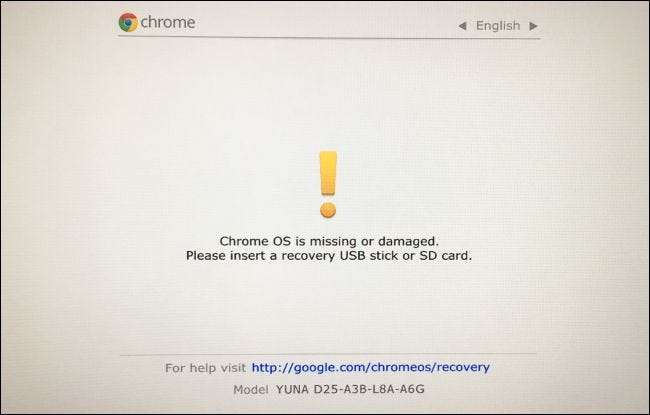
Paina Ctrl + D ja paina sitten Enter-näppäintä, jolloin "OS-vahvistus poistetaan käytöstä" ja kehittäjätila otetaan käyttöön.
Chromebook pyyhkii kaikki henkilötiedot ja palauttaa oletusasetukset tämän jälkeen. Sinun on kirjauduttava sisään uudelleen Google-tililläsi. Kaikki tärkeät tiedot tulisi kuitenkin synkronoida verkkopalveluiden kanssa eikä tallentaa itse Chromebookiin.
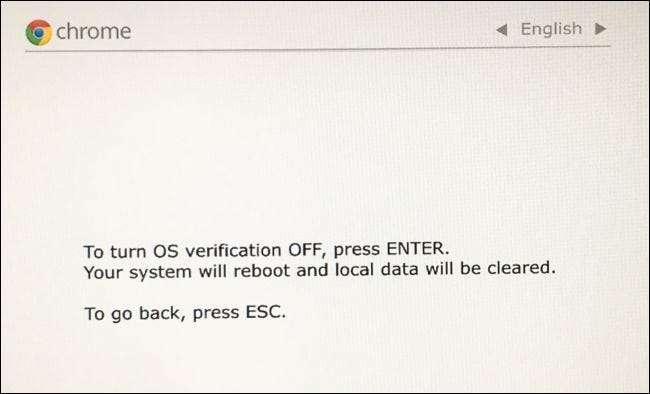
Kun käynnistät Chrome-käyttöjärjestelmän, näet "Käyttöjärjestelmän vahvistus on pois päältä" -viestin. Sinun on painettava Ctrl + D ohittaaksesi tämän näytön joka kerta, kun käynnistät. Älä huoli - kun uusi BIOS on salama, tämä viesti katoaa ja Chromebook käynnistyy suoraan Windowsiin, kun olet valmis.

Kolmas vaihe: Flash uusi BIOS
ChromeOSissa voit nyt välähtää Chromebookin uuden BIOSin. Avaa pääteikkuna painamalla Ctrl + Alt + T.
Kirjoita "shell" päätelaitteeseen ja paina "Enter" päästäksesi tehokkaampaan Linux-shell-ympäristöön.
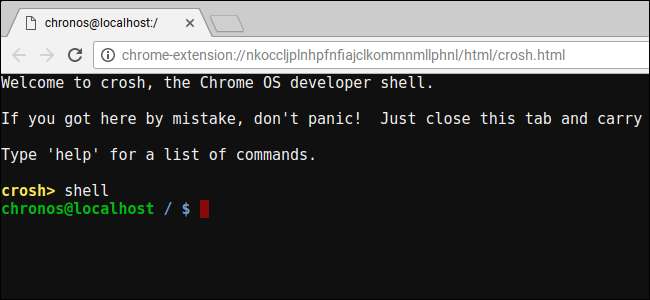
Lataa ja suorita komentosarja, joka korvaa Chromebookin BIOSin, liittämällä alla oleva komento pääteikkunaan ja painamalla sitten Enter-näppäintä:
sd ~; kurl-L -O: // // mrhromeboks.tech/firmvare-utyl.sh; Sudo Bash Firvare-Util.s.
Tämä komento muuttuu kotihakemistoksi, lataa http://mrchromebox.tech/firmware-util.sh komentosarjatiedosto ja suorittaa sen pääkäyttöoikeuksilla.
Ota yhteyttä kehittäjän verkkosivustoon, jos haluat enemmän yksityiskohtaiset ohjeet tämän komentosarjan toiminnasta .
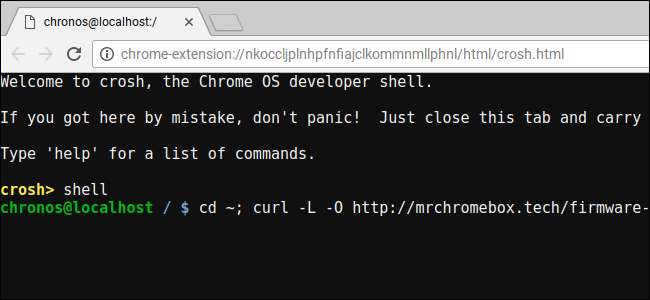
Skripti esittelee hyödyllisen käyttöliittymän, joka opastaa sinut prosessin läpi. Valitse luettelosta vaihtoehto "Mukautettu ydin käynnistysohjelmisto (koko ROM)" kirjoittamalla "3" ja painamalla "Enter".
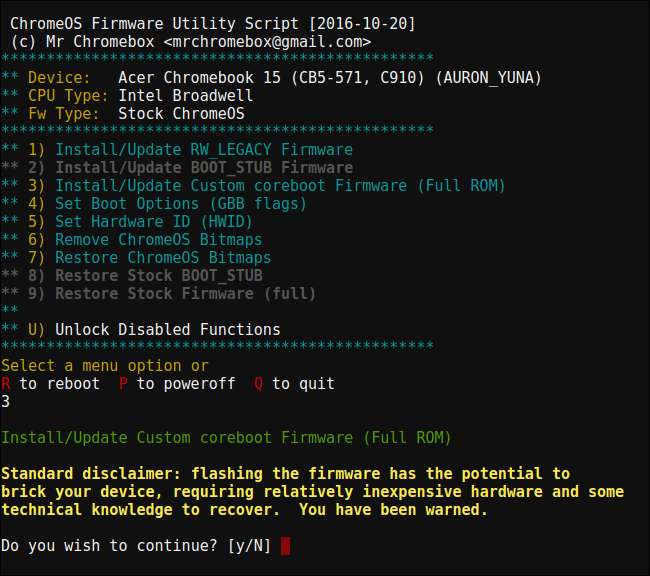
Suostu vilkuttamaan laiteohjelmisto kirjoittamalla "y" ja kirjoittamalla sitten "U" UEFI-laiteohjelmiston asentamiseksi. Älä valitse ”Vanha” -vaihtoehtoa, jos haluat käyttää Windowsia.
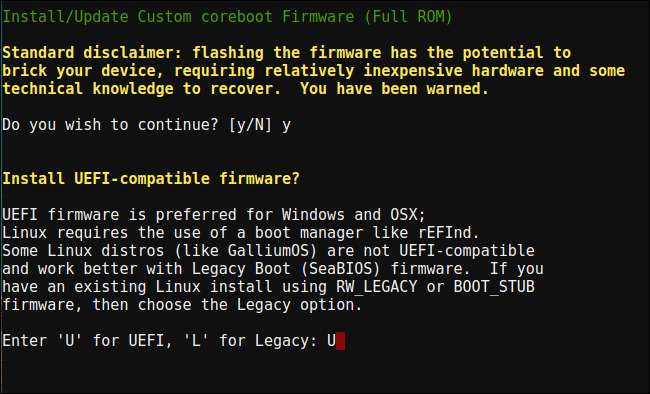
Komentosarja tarjoaa varmuuskopion Chromebookin varastossa olevasta laiteohjelmistosta ja sijoittaa sen USB-asemaan puolestasi. Muista luoda tämä varmuuskopio ja säilyttää se turvallisessa paikassa. Tämä helpottaa Chromebookin alkuperäisen BIOSin palauttamista tulevaisuudessa.
Sinun ei tarvitse jättää BIOS-varmuuskopiota USB-asemaan. Saat .rom-tiedoston, jonka voit kopioida USB-asemalta ja säilyttää turvallisessa paikassa prosessin suorittamisen jälkeen.
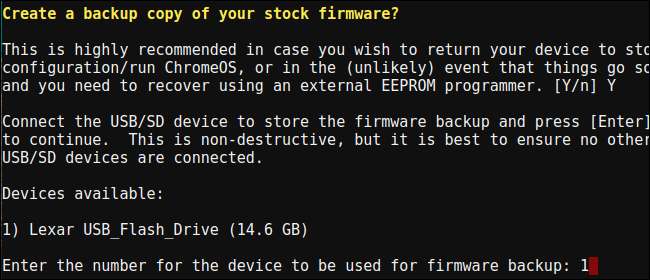
Kun varmuuskopiointi on valmis, komentosarja lataa korvaavan Coreboot-laiteohjelmiston ja vilkuttaa sen Chromebookille. Sammuta Chromebook, kun se on valmis.
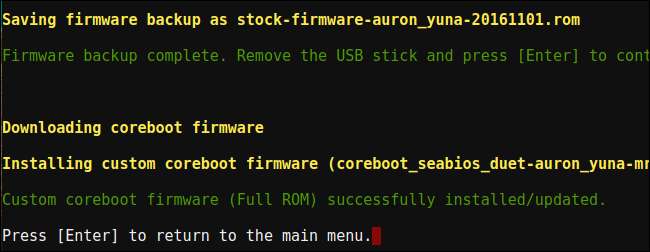
Tässä vaiheessa voit asentaa kirjoitussuojaruuvin uudelleen, jos haluat.
Vaihe neljä: Luo Windowsin asennusasema
LIITTYVÄT: Mistä ladata Windows 10-, 8.1- ja 7 ISO-oikeudellisesti
Voit nyt asentaa Windowsin Chromebookiisi, mutta sinun on ensin tehtävä Windowsin asennusmedia. Et kuitenkaan voi tehdä sitä Microsoftin virallisella menetelmällä - sinun on sen sijaan tehtävä download an ISO ja polttaa se USB-asemaan työkalulla nimeltä Rufus . Suorita tämä prosessin osa Windows-tietokoneella.
Download a Windows 10 ISO from Microsoft . Napsauta "Lataa työkalu nyt", valitse "Luo asennusväline toiselle tietokoneelle" ja käske sitä lataamaan ISO-tiedosto sinulle. Windows 8.1 ja 7 eivät välttämättä toimi Chromebookisi ja sen ohjainten kanssa.
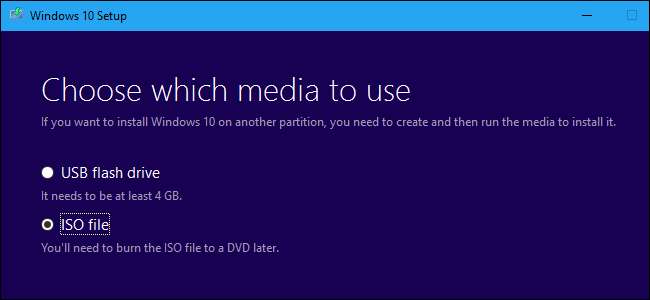
Sinun on myös ladattava ja suoritettava Rufus -apuohjelma, jonka avulla luot Windows-asennusohjelman USB-aseman.
Liitä USB-asema tietokoneeseen. Tätä USB-asemaa käytetään Windows-asennusohjelmaan, ja kaikki siinä olevat tiedostot poistetaan. (Joten muista kopioida kaikki tärkeät ennen jatkamista!)
Käynnistä Rufus, valitse USB-asema ja valitse GPT-osiomalli UEFI: lle ja NTFS. Napsauta kohtaa Luo käynnistyslevy käyttämällä -kohdan oikealla puolella olevaa painiketta ja valitse lataamasi Windows 10 ISO-kuva.
Tarkista ennen jatkamista, että Rufus todella sanoo "GPT-osiomalli UEFI: lle". Se voi muuttua automaattisesti oletusasetukseksi, kun valitset ISO-tiedoston. Kun olet tarkistanut kaikki asetukset oikein, luo Windowsin asennusohjelman USB-asema napsauttamalla Käynnistä-painiketta.

Vaihe viisi: Asenna Windows
Olet nyt valmis asentamaan Windowsin Chromebookiin. Liitä USB-asema Chromebookiin ja käynnistä Chromebook. Sen pitäisi käynnistyä automaattisesti USB-asemasta, josta näkyy Windowsin asennusohjelma. Jos se ei käynnisty automaattisesti USB-asemasta, paina mitä tahansa näppäintä, kun “Valitse käynnistysvaihtoehto” tulee näyttöön. Voit sitten valita "Boot Manager" ja valita USB-laitteesi.
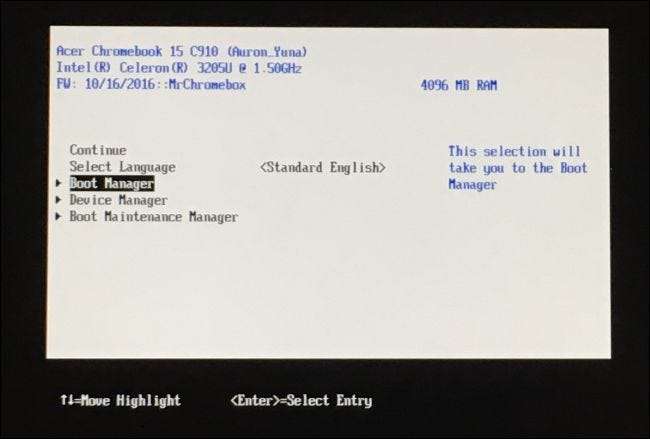
Liitä USB-hiiri, USB-näppäimistö tai molemmat Chromebookiisi. Sinun on käytettävä näitä Windowsin asennuksen aikana. Voit päästä toimeen vain USB-näppäimistöllä tai USB-hiirellä - mutta tarvitset ainakin yhden niistä vuorovaikutuksessa Windowsin asennusohjelman kanssa.
USB-näppäimistön avulla voit siirtyä käyttöliittymässä sarkain-, nuoli- ja Enter-näppäimillä. Hiirellä voit vetää näytön näppäimistön ylös ja käyttää sitä kirjoittamiseen.
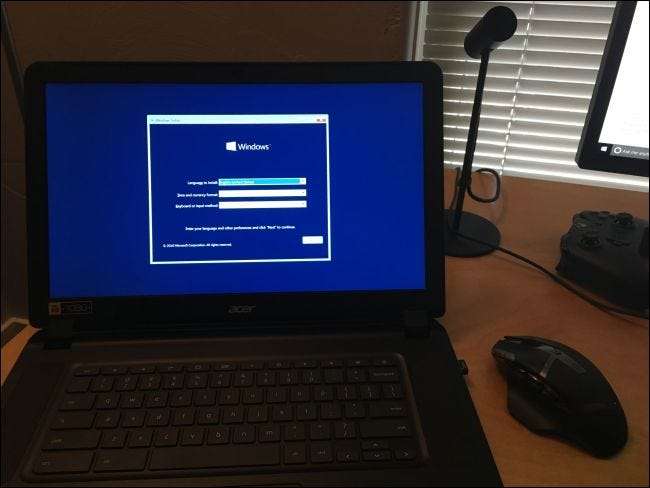
LIITTYVÄT: Et tarvitse tuoteavainta Windows 10: n asentamiseen ja käyttämiseen
Suorita Windowsin asennusprosessi normaalisti ja asenna Windows Chromebookille Chrome-käyttöjärjestelmän sijaan. Voit vapaasti jakaa sisäisen aseman haluamallasi tavalla. Poistimme kaikki sisäiset osiot ja käskimme Windowsia asentamaan itsensä käyttämällä varattua tilaa.
Muista se et tarvitse tuoteavainta Windows 10: n asentamiseen ja käyttämiseen . Voit aina lisätä tuoteavaimen tai ostaa tuoteavaimen Microsoftilta myöhemmin Windows 10: n sisällä.
Älä huoli Chrome-käyttöjärjestelmästä - jos haluat joskus korvata Windowsin Chrome-käyttöjärjestelmällä, voit tehdä sen helposti luo Chrome-käyttöjärjestelmän palautusasema millä tahansa tietokoneella, jossa on Chrome ja käytä sitä alkuperäisen Chrome OS -käyttöjärjestelmän palauttamiseen.
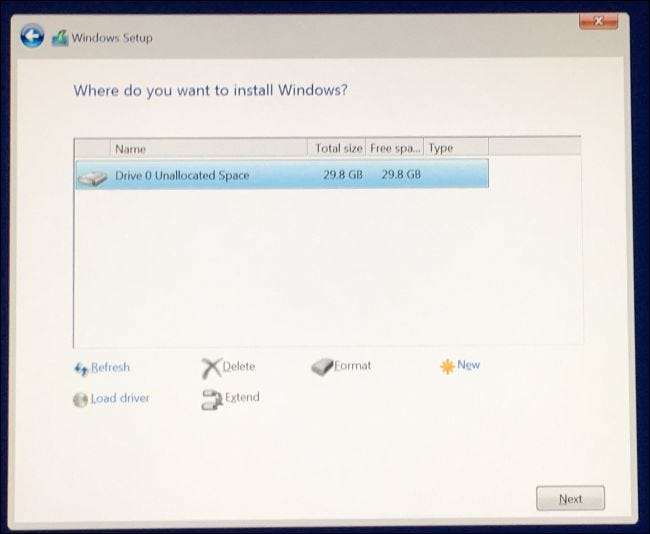
Windows-asennusohjelma käynnistyy uudelleen osittain. Muista poistaa USB-asema, kun se tekee niin, tai se käynnistyy uudelleen asennusohjelman alkuun. Jos näet uudelleen asennusikkunan alun, poista USB-asema, paina pitkään virtapainiketta, kunnes Chromebook sammuu, ja käynnistä se sitten painamalla virtapainiketta. Sen pitäisi käynnistää Windows Chromebookin sisäiseltä asemalta ja viimeistellä asennus
Vaihe kuusi: Asenna kolmannen osapuolen ohjaimet laitteistolle
Sinulla on nyt oltava Windows asennettuna, ja Chromebookisi pitäisi käynnistää Windows, kun käynnistät sen. Olet melkein valmis! Sinun tarvitsee vain asentaa kolmannen osapuolen ohjaimet, jotta mahdollisimman suuri osa laitteistostasi toimisi. Tarvitset edelleen USB-näppäimistön ja hiiren tähän vaiheeseen.
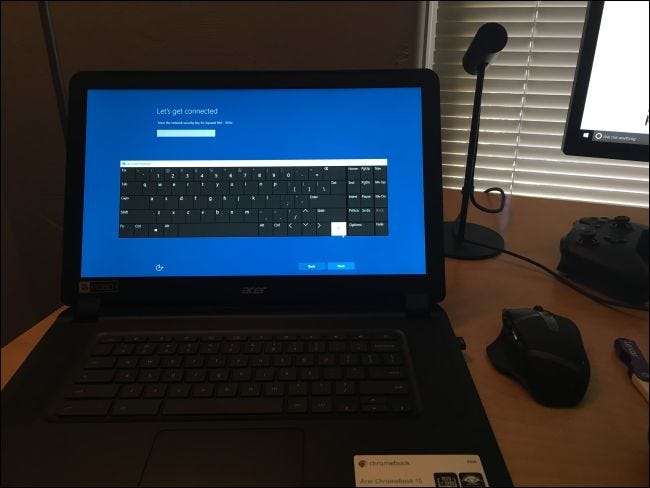
Koska nämä ovat kolmannen osapuolen ohjaimia, niitä ei ole allekirjoitettu oikein, ja Windows ei yleensä salli niiden asentamista. Sinun on otettava testaus allekirjoittaminen käyttöön niiden asentamiseksi. Tämä on asetus, joka on suunniteltu kuljettajan testausta varten.
Voit tehdä tämän avaamalla komentokehotteen järjestelmänvalvojana - napsauta hiiren kakkospainikkeella Käynnistä-painiketta tai paina Windows + X ja valitse "Komentokehote (järjestelmänvalvoja)". Suorita seuraava komento:
bcdedit -set testsigning on
Käynnistä Chromebook uudelleen sen jälkeen.
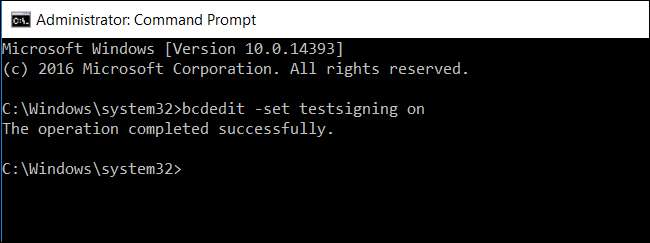
Voit nyt asentaa kolmannen osapuolen ohjaimet, joita Chromebookin asennusopas suosittelee Chromebook-mallillesi. Esimerkiksi Acer C910 Chromebookissamme jouduimme asentamaan ohjaimet Chromebookin piirisarjalle, Intel HD -näytönohjaimelle, pikatallennustekniikalle, näppäimistölle, ohjauslevylle ja Realtek HD -äänelle.
Windows näyttää sinulle suojavaroituksen, kun asennat ohjaimet. Tämä johtuu siitä, että nämä ovat epävirallisia kolmannen osapuolen ohjaimia, joita valmistaja ei ole luonut eikä Microsoft ole allekirjoittanut niitä. Hyväksy ajurien asentaminen joka tapauksessa. Jos haluat käyttää vain valmistajan toimittamia ohjaimia, et tekisi sitä ensinnäkin!
Jälkeenpäin kaikki näytti toimivan oikein tässä Chromebook-mallissa. Pystyimme irrottamaan USB-näppäimistön ja hiiren ja käyttämään Chromebookia normaalisti. Chromebookin näppäimistön Haku-painikkeesta tulee jopa Windows-avain.
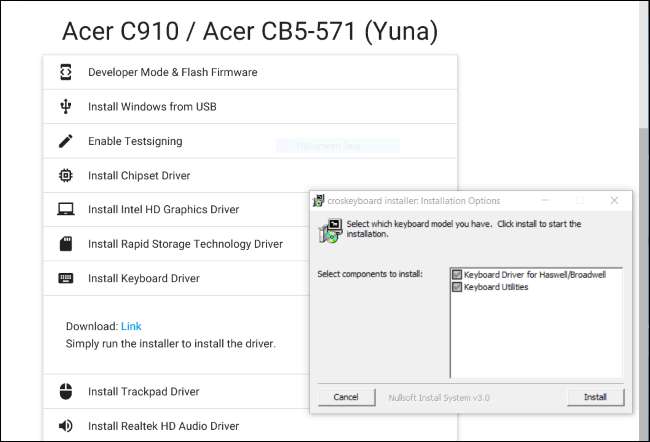
Ja sinulla on se! Chromebookisi on nyt erittäin halpa (toivottavasti) täysin toimiva Windows-tietokone. Jos jotain rikkoutuu, tarkista asia uudelleen coolstar.org nähdäksesi, onko sinun asennettava uusia ohjaimia tai muuten korjattava jotain, jonka Windows Update rikkoi. Nauttia!







